今のところ、プラグラムってのを避けていたわけで・・・
今回の記事もプログラムを避けますW
意味がまだ、わかんないもんw
まずアホみたいなプログラムを作ってみることに!
まず足し算のプログラム。引き算なんて、しないWW
ここをまず目標にしてみましょ☆
とりあえず、前回のをまたいじってみる!
main.xmlで色々できるらしいことを調べたので、main.xmlをいじってみる!
まず、Layoutを押して、TextViewを押す♪
あっ、いや違W
TextViewじゃなくて、EditText。
-他のサイトで調べながら書いてます-
押すんじゃなくて、ドラッグ アンード ドロップ。
EditTextってのは、入力する箱のことらしい。
追加されたよ! 入力するテキストボックスみたいなのが。
これで、入力できるじゃん!! しかし、箱の中のテキストに先約がいたW
なんか、変な文字があるので、消します☆
消そうにも、どこを消しゃいいんだ?WW
-他のサイトで、調べてます-
・・・・・・・・・・・・・・・
なるほど! 下のところにあるPropertiesのところにTextって項目があって
その項目を消すと消えるらしい。ちなみに、文字打てば、そこに打った文字が
箱の中に表示されるらしい。
ついでに、実験W
箱の中の文字が変わるか、どうか・・・。
Textに適当に打ってみる。
ぬぉ! 変わった!
マジだ!
んじゃ、猫さんって打ってみるW
表示されない(ーー;; なーぜーだー。
実際にシュミレートしても表示されないのかな?
実行!!
おおーー表示された!!
【結果】 eclipseは、日本語に弱い!
よし、続いて!
[+]の文字を出そう! テキストボックスじゃないし、文字表示するだけだから
・・・・・・・・・
-その他のサイトで、調べて中-
TextViewを使えばいいらしい。
またドラッグ アンード ドロップ。
まぁーた、変な文字が出てきた。
しかも縦に表示されていってる!
まぁ・・・・いっか!!WWW
これをイジッてみる。
おそらく、勘だけど、Textってところでイジればいいんじゃね?
Textを[+]に変更
☆☆ やはり経験が物を言うね☆ 出来たよ☆
よし! 足し算するためのもう1個のテキストボックスを追加!
同じやり方で、出来るみたい。
よぉし・・・・・また、文字化けしやがったW
たぶん、実行すれば、ちゃんと表示されるだろーから、無視しとこ♪☆
次は、ボタンじゃ♪
同じようにドラッグ アンード ドロップ。
またワケの分からん文字が入ってるので、
Textに[足す]って打ってみる。
たぶん、文字化けするだろーなー。
やっぱりねー。
あとは、答えを表示する箇所を作る。テキストで、表示されればそれでいいから。
TextViewを設置。
やり方は、さっきといっしょ。
ビミョ~~~~に、ちょこっとだけ出てるW
枠が小さすぎる。
大きく表示するには・・・・・・・・・・・
-ただいま適当にそこいらのボタンを触って探してます-
あっ、分かった!W
これって、枠の表示は、実機に合わせられるんだね☆
知らんかった(ーー;;;
このシュミレーターの中で、一番大きいのは、Nexus Oneのケータイだったので
それへ変更。
スクロールバーが表示されたので、それを下へ
表示された☆
よし、またワケのわからん文字を変更しよう☆
Answerとでもしておこ。
最初とだいぶ、表示が変わったけどW まあ、目標となる処理に必要なものは
表示できた!!
・・・・・・・・・・・・・・・・・どーやって足せばいいんだ?W
次回・・・あるか、どうか、・・・・・はぁー、意味わかんないんだもんなぁー。


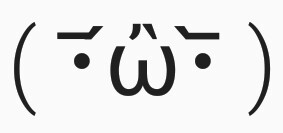



0 件のコメント:
コメントを投稿